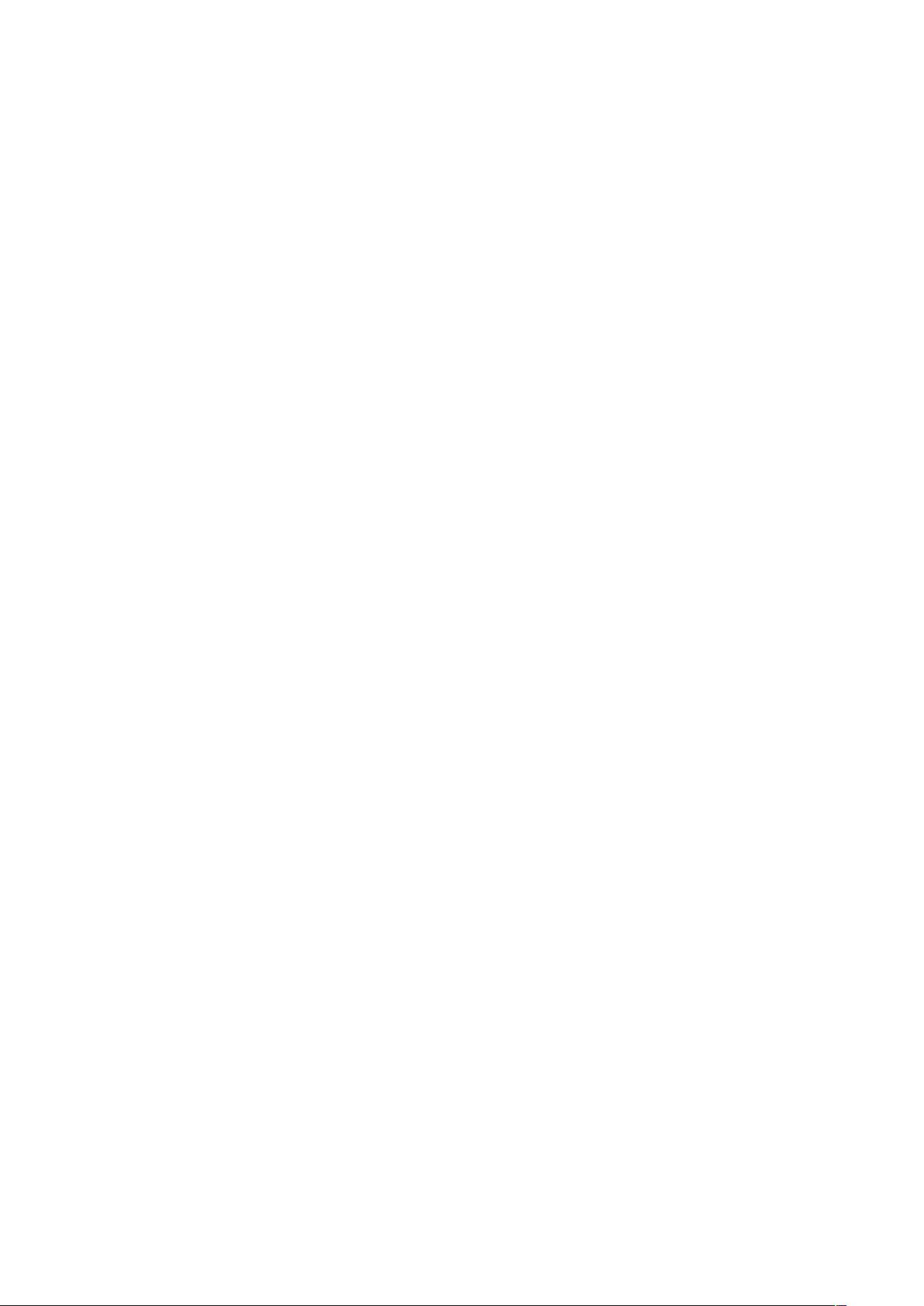Redhat7.3+Oracle12c单机安装教程
需积分: 14 162 浏览量
更新于2024-07-16
收藏 2.21MB DOC 举报
"这份文档详细记录了在Redhat7.3操作系统上安装Oracle 12c单节点数据库的过程,包括解决CRT连接缓慢的问题以及配置RHEL7的本地YUM源,还涉及到了磁盘管理和文件系统的操作。"
在安装Oracle 12c数据库之前,首先需要确保操作系统环境稳定可靠。在Redhat7.3环境下,可能会遇到CRT连接速度慢的问题,这可以通过修改`sshd_config`文件来解决。打开文件`vi /etc/ssh/sshd_config`,找到`#UseDNS yes`这一行,将其下方添加`UseDNS no`,然后重启SSH服务`service ssh restart`,这样可以关闭DNS查找,提高连接速度。
接着是配置RHEL7的本地YUM源,这对于安装和更新软件包至关重要。由于Redhat是收费产品,未注册的系统某些功能会受限,包括YUM安装。要配置本地YUM源,首先将安装时用的ISO镜像挂载到`/mnt`目录,如`mount /dev/sr0 /mnt`。然后进入`/etc/yum.repos.d/`目录,创建一个名为`rhel7.repo`的文件,并填入相关配置信息,例如:
```ini
[name] mynewrepo
baseurl=file:///mnt
enabled=1
gpgcheck=0
```
这里,`name`是yum源的标识,`baseurl`指定了ISO镜像挂载的路径,`enabled`设置为1表示启用此源,`gpgcheck`设为0则不检查GPG签名。为确保系统启动时自动挂载ISO,还需要编辑`/etc/fstab`文件,添加对应的挂载条目。配置完成后,运行`yum clean all`清理缓存,`yum makecache`填充本地源的缓存,以验证配置是否成功。
在进行数据库安装之前,可能需要扩展文件系统以容纳Oracle数据。通过`df -h`查看文件系统使用情况,使用`fdisk -l`查看磁盘设备和分区。如果需要添加新的磁盘,例如30GB的SCSI磁盘,可能需要在虚拟机设置中添加新的磁盘,然后在系统中识别并格式化。关闭系统后在虚拟机管理界面添加30GB虚拟硬盘,重启系统后通过`fdisk -l`查看新磁盘。接着,可以使用`mkfs.ext4`等命令对新磁盘进行格式化,创建文件系统,然后挂载到适当的位置。
以上步骤是Redhat7.3环境中安装Oracle 12c数据库的基本准备工作,包括优化网络连接、配置YUM源以及管理磁盘空间,这些都为后续的数据库安装奠定了基础。需要注意的是,Oracle的安装过程复杂,涉及到许多系统参数调整、依赖包安装、用户权限设置等,文档中可能并未详述,实际操作时应参考Oracle官方文档或相关教程进行。
847 浏览量
184 浏览量
180 浏览量
119 浏览量
117 浏览量
120 浏览量
437 浏览量
商海之鹰
- 粉丝: 0
最新资源
- Saber仿真下的简化Buck环路分析与TDsa扫频
- Spring框架下使用FreeMarker发邮件实例解析
- Cocos2d捕鱼达人路线编辑器开发指南
- 深入解析CSS Flex布局与特性的应用
- 小学生加减法题库自动生成软件介绍
- JS颜色选择器示例:跨浏览器兼容性
- ios-fingerprinter:自动化匹配iOS配置文件与.p12证书
- 掌握移动Web前端高效开发技术要点
- 解决VS中OpenGL程序缺失GL/glut.h文件问题
- 快速掌握POI技术,轻松编辑Excel文件
- 实用ASCII码转换工具:轻松实现数制转换与查询
- Oracle ODBC补丁解决数据源配置问题
- C#集成连接器的开发与应用
- 电子书制作教程:你的文档整理助手
- OpenStack计费监控:使用collectd插件收集统计信息
- 深入理解SQL Server 2008 Reporting Services